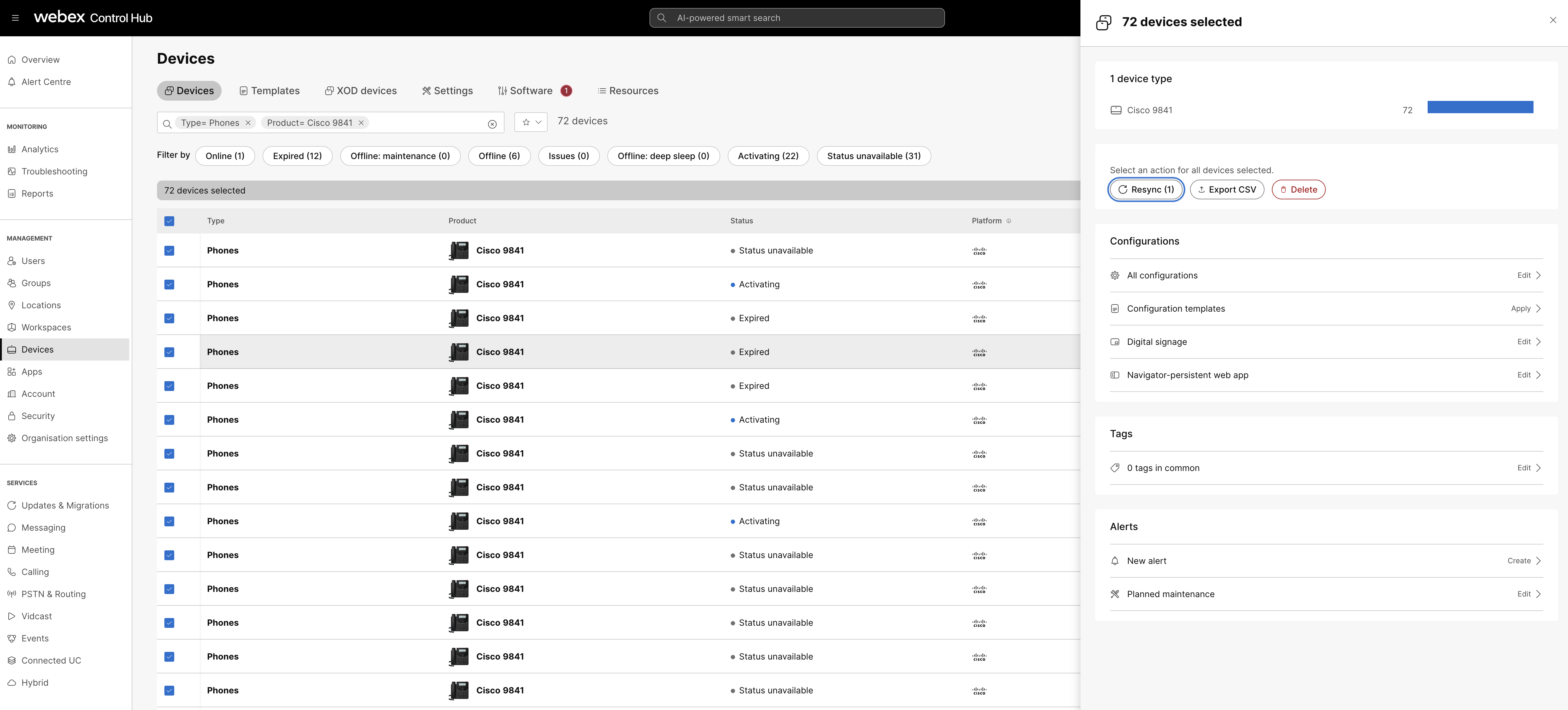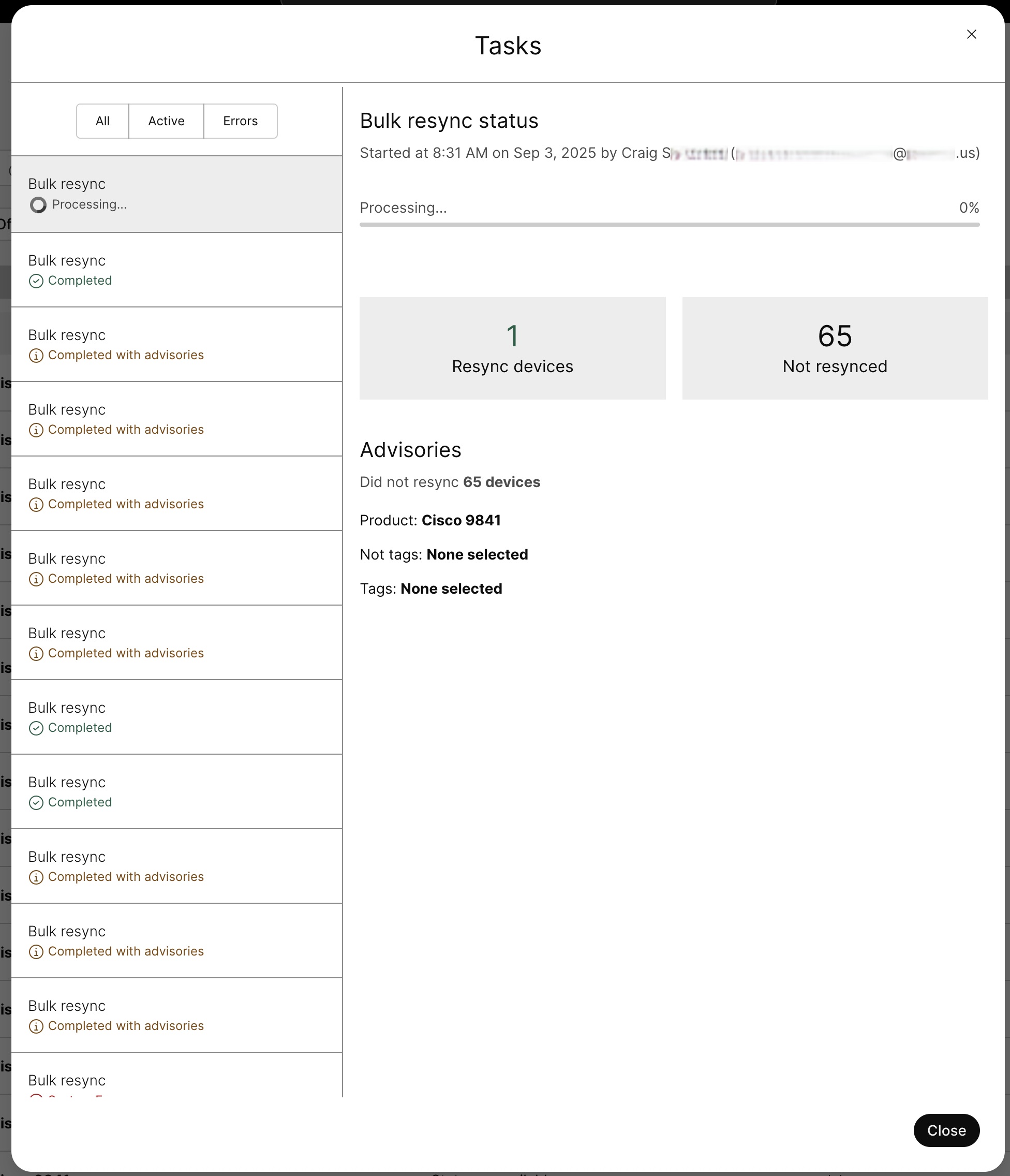- Početak
- /
- Članak

Ponovo sinhronizujte Vebek pozive u kontrolnom čvorištu
 U ovom članku
U ovom članku Povratne informacije?
Povratne informacije?Nakon što implementirate izmene u podešavanjima uređaja Vebek Calling u Control Hub-u, primenite ove promene na izabrani uređaj ili ponovo sinhronizujte više uređaja u rasutom stanju.
Ponovo sinhronizujte Vebek Calling uređaj u Control Hub-u koristeći Primeni promene
Izvođenje primeni promene može dovesti do ponovnog pokretanja uređaja.
Pre nego što počnete
Uređaj treba da bude u Online stanju.
| 1 |
Prijavite se u kontrolno čvorište. |
| 2 |
Idi na . |
| 3 |
Kliknite na uređaj koji želite da ponovo sinhronizujete. Možete tražiti željeni uređaj koristeći polje za pretragu .
|
| 4 |
Kliknite na dugme Akcije i izaberite Primeni izmene da biste ponovo sinhronizovali izabrani uređaj. Opcija Primeni promene izdaje zahtev telefonu da preuzme i primeni promene u konfiguraciji. Resinc se odnosi na MPP telefone, Cisco upravljane telefone i PhoneOS telefone.
|
Masovno resinhronizujte Vebek pozive u kontrolnom čvorištu
Ova funkcionalnost vam omogućava da odmah ponovo sinhronizujete odabrane Vebek Calling uređaje u velikoj meri iz Control Hub-a. Na primer, ako se konfiguracija uređaja ažurira na nivou organizacije ili na nivou lokacije, možete ponovo sinhronizovati ažuriranu konfiguraciju u izabranim uređajima u velikoj meri u jednom potezu.
Izvođenje Resinhronizacije može dovesti do ponovnog pokretanja uređaja.
Pre nego što počnete
-
Samo administratori sa punim administratorskim, administratorskim i administratorskim pravima lokacije mogu zatražiti masovnu resinhronizaciju.
-
Zahtevi za ponovnu sinhronizaciju se šalju samo na Vebek Calling uređaje koji su registrovani u SIP-u.
-
Uređaji sa aktivnim pozivima odlažu implementaciju zahteva za ponovnu sinhronizaciju dok se poziv ne završi.
-
Nepodržani uređaji se preskaču tokom ponovne sinhronizacije. Na primer, Cisco Room i Desk uređaji.
| 1 |
Prijavite se u kontrolno čvorište. |
| 2 |
Idi na . |
| 3 |
Izaberite polja za potvrdu uređaja koje želite da ponovo sinhronizujete. Da biste izabrali veliki broj uređaja, koristite polje za pretragu da biste filtrirali potrebne uređaje. Zatim izaberite polje za potvrdu da biste izabrali sve ove uređaje. Koristite sledeće filtere za pretragu:
Ako ne koristite filtere, možete ponovo sinhronizovati do 1.000 odabranih uređaja. 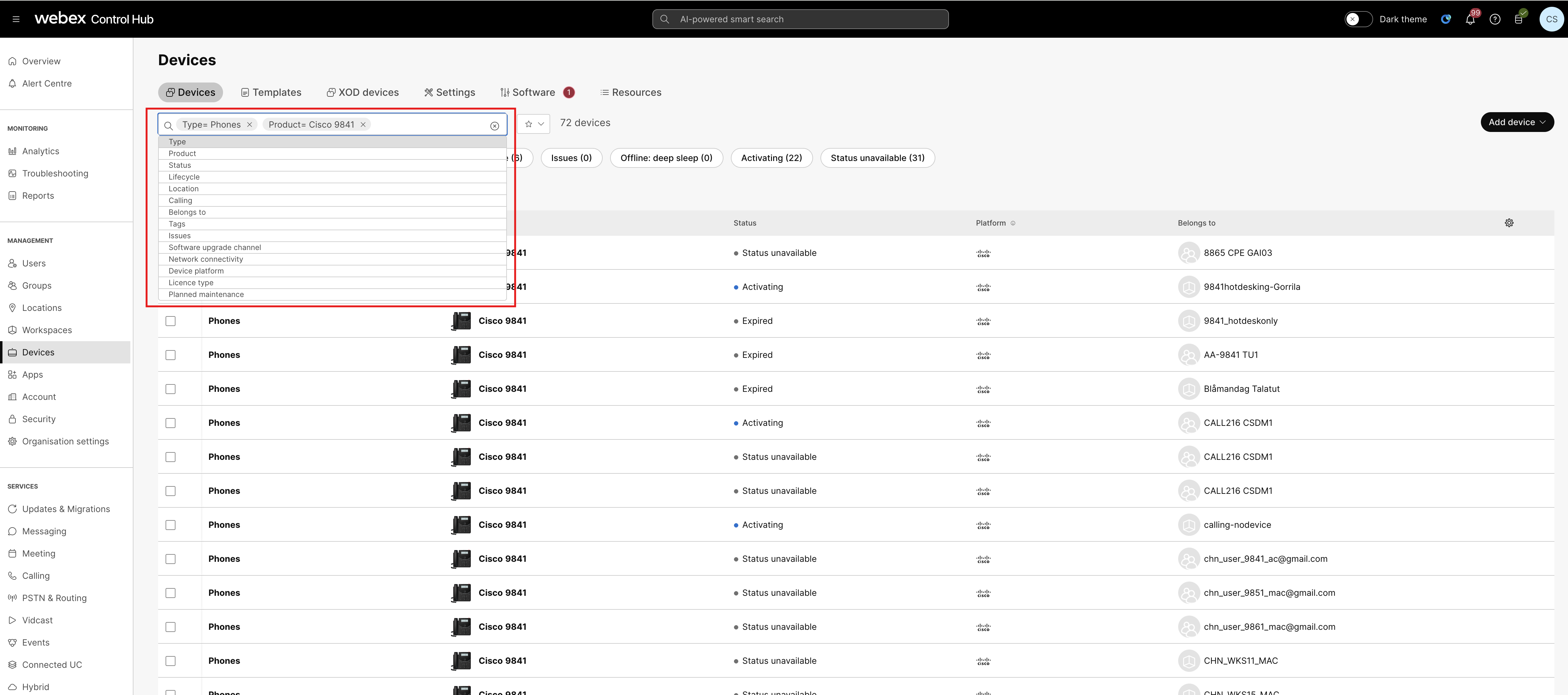 |
| 4 |
Kliknite na dugme Ponovo sinhronizujte na stranici uređaja. Alternativno, kliknite na .
Poruka prikazuje broj uređaja koji se ponovo sinhronizuju u toku i ako bilo koji broj uređaja nije ponovo sinhronizovan.
|
| 5 |
Da biste pratili status masovne ponovne sinhronizacije, otvorite vezu Task Manager prikazanu u poruci potvrde.
Bulk Resinhron Status prikazuje kao sa brojem Resinhronizovanih uređaja, Ne ponovo sinhronizovani uređaji, i Resinhron ne podržani uređaji.
completed |